苹果手机是目前市场上备受欢迎的智能手机之一,它不仅外观精美,性能强大还拥有丰富的功能和应用,其中设置邮箱是我们日常使用手机时必不可少的一项功能。通过设置邮箱,我们可以随时随地收发邮件,方便快捷地与他人沟通和交流信息。今天我们就来了解一下在苹果手机上如何设置邮箱的具体步骤。
苹果手机设置邮箱教程
具体步骤:
1.打开手机,点击设置。
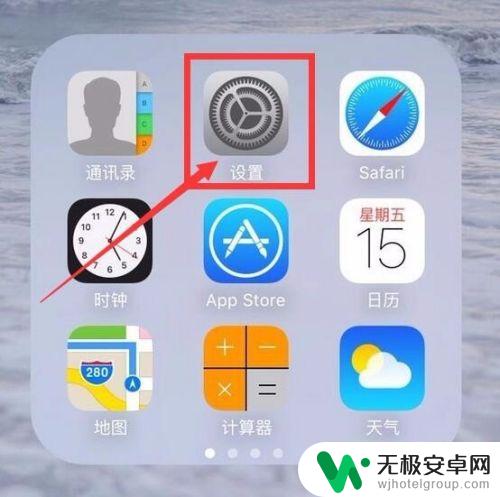
2.在设置界面向下滑动,找到“邮箱、通讯录、日历”。
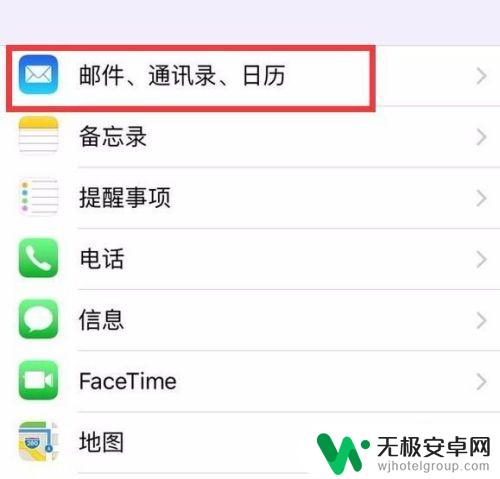
3.点击进入“邮箱、通讯录、日历”,接着点击“添加账户”。
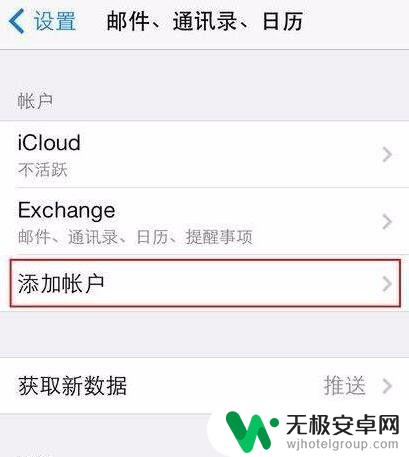
4.在“添加账户”界面有很多邮箱种类,根据自己的邮箱进行选择。

5.选中一个邮箱种类,点击进入。输入电子邮件账户和密码。点击下一步,存储。
6.最好点击右上角存储就OK了。
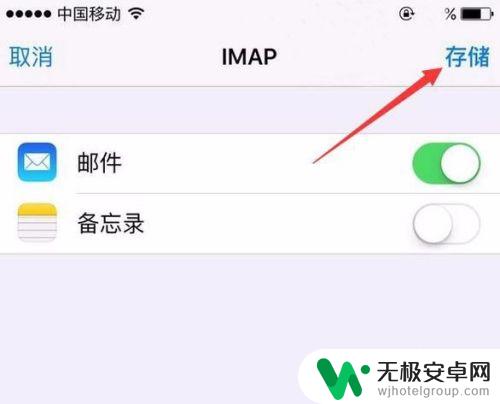
7.收发邮件使用主屏上的“邮件”APP。
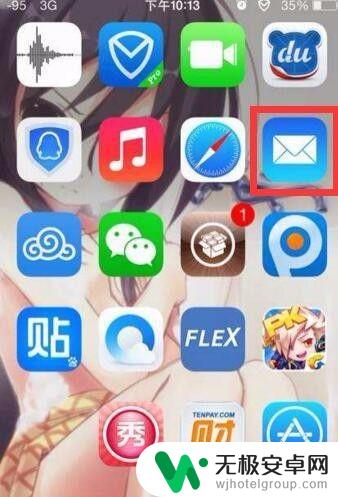
以上就是苹果手机上如何设置邮箱的全部内容,还有不清楚的用户就可以参考一下小编的步骤进行操作,希望能够对大家有所帮助。










